Важной частью любого компьютера является настройка системного биоса, который отвечает за работу всех компонентов и устройств внутри системного блока. Одним из таких устройств является floppy-дисковод, который был широко распространен в прошлом, но постепенно уступил место более современным носителям информации.
Несмотря на уменьшение популярности floppy-дисковода, он все еще может использоваться в некоторых ситуациях, особенно для чтения старых документов или восстановления данных на старых компьютерах. Поэтому, настройка floppy configuration в биосе может быть полезной для тех, кто все еще использует данное устройство.
Настройка floppy configuration позволяет задать ряд параметров для floppy-дисковода, таких как скорость передачи данных, тип диска, режим работы и другие настройки. Эти параметры могут влиять на скорость и качество чтения/записи данных, а также на совместимость с определенными типами дисков.
Floppy configuration: настройка и описание

Для настройки floppy drive в BIOS необходимо войти в меню настроек BIOS. Это можно сделать, нажав определенную клавишу при запуске компьютера (обычно это клавиша Del, F2 или F12). В меню BIOS можно найти раздел, связанный с гибким диском или floppy drive.
В разделе настройки floppy drive обычно есть несколько опций, которые можно настроить:
- Floppy drive type: определяет тип гибкого диска, который будет использоваться (например, 1.44MB 3.5" или 1.2MB 5.25"). В большинстве случаев в BIOS есть предустановленные типы гибких дисков, из которых можно выбрать нужный.
- Floppy drive seek: определяет, будет ли система выполнять поиск гибкого диска при загрузке или в других операциях. Обычно рекомендуется включить эту опцию, чтобы система могла обнаружить гибкий диск при необходимости.
- Floppy drive swap: определяет, может ли система автоматически менять порядок гибких дисков (например, A: и B:). Это полезно, если у вас установлено несколько гибких дисков или если вы хотите изменить порядок дисков.
После настройки floppy drive в BIOS сохраните изменения и перезагрузите компьютер. Теперь операционная система должна правильно работать с гибким диском.
Примечание: в большинстве современных компьютеров гибкие диски не являются стандартным оборудованием и редко используются. Вместо этого широко распространены USB-флеш-накопители и другие съемные носители.
Кабель и подключение

Чтобы подключить floppy drive к компьютеру, необходимо использовать кабель floppy drive cable. Кабель имеет два конца, которые подсоединяются к материнской плате и к floppy drive. Кроме того, на кабеле также присутствует коннектор для подключения дополнительного floppy drive, если требуется установить два дисковода.
Подключение кабеля производится следующим образом:
- Один конец кабеля подсоединяется к материнской плате, находящейся внутри компьютера. Обычно материнская плата имеет несколько разъемов для floppy drive cable, обозначенных как FDD1, FDD2 и т. д. Необходимо выбрать свободный разъем floppy drive cable для соединения.
- Подключите другой конец кабеля к floppy drive. На floppy drive также присутствует разъем, обозначенный как "Floppy" или "FDD". Вставьте коннектор кабеля в этот разъем, обратив внимание на правильную ориентацию коннектора.
После правильного подключения кабеля к материнской плате и к floppy drive, необходимо закрепить кабель с помощью специальных крепежных элементов, чтобы избежать его случайного отсоединения.
После правильного подключения кабеля и закрепления его на месте, можно переходить к настройке floppy drive в биосе компьютера. Это позволит компьютеру обнаружить floppy drive и использовать его при необходимости.
Типы флоппи-дисков

Существуют три основных типа флоппи-дисков:
- 5,25 дюйма: Этот тип флоппи-дисков был широко использован в ранних персональных компьютерах. У них была емкость 360 Кб или 1.2 Мб в зависимости от версии. Они имели больший форм-фактор и требовали специального дисковода.
- 3,5 дюйма: Этот тип флоппи-дисков стал более популярным в последующие годы. Они имели более компактный форм-фактор и были более удобными в использовании. Емкость 3,5-дюймовых флоппи-дисков составляла 1,44 Мб.
- 8 дюймов: Этот тип флоппи-дисков имел большую емкость по сравнению с другими типами, обычно составляющую 1 Мб или 2 Мб. Однако они были менее распространены, так как требовали специального оборудования.
Сегодня флоппи-диски практически не используются, так как существуют более эффективные и емкие сменные носители данных. Однако они имеют историческую ценность и остаются символом ранней эры персональных компьютеров.
PozvduFM и DAPM: различия и особенности

- PozvduFM: Этот подход позволяет пользователю настраивать различные параметры для достижения баланса между энергосбережением и производительностью. В настройках биоса можно выбирать различные режимы работы процессора, такие как "Экономия энергии", "Высокая производительность" и т.д. Также можно настраивать частоту работы процессора в режиме "автоматически" или "фиксированно".
- DAPM: Этот подход фокусируется на энергосбережении в аудиосистеме. DAPM позволяет автоматически управлять питанием аудиоустройств, включая микрофон, динамики и наушники. В зависимости от активности аудиоустройств, DAPM может выключать или уменьшать их мощность, что позволяет снизить энергопотребление.
Оба подхода имеют свои преимущества и могут быть полезны в определенных ситуациях. PozvduFM позволяет более гибко настроить энергопотребление всей системы, в то время как DAPM сконцентрирован на энергосбережении в аудиосистеме. При выборе настроек в биосе важно учитывать особенности вашей системы и требования к балансу энергосбережения и производительности.
Размеры и емкость дисков

Для правильной настройки floppy configuration в биосе важно знать размеры и емкость дисков. Флоппи-диски, или диски гибкого формата, были популярны в прошлом и использовались для хранения и передачи данных.
Размеры флоппи-дисков были стандартизированы согласно форматам. Наиболее распространены форматы 3,5 дюйма и 5,25 дюйма. Диски 3,5 дюйма имеют размеры примерно 90 мм в ширину и 100 мм в длину, в то время как диски 5,25 дюйма имеют размеры примерно 130 мм в ширину и 130 мм в длину.
Емкость флоппи-дисков также была стандартизирована. Самым популярным форматом было двустороннее дисковое устройство с емкостью 1,44 МБ. Однако существуют также диски с емкостью 720 КБ и 2,88 МБ. Емкость флоппи-диска зависит от плотности записи данных и количества сторон.
| Формат | Размеры | Емкость |
|---|---|---|
| 3,5 дюйма | 90 мм x 100 мм | 1,44 МБ |
| 5,25 дюйма | 130 мм x 130 мм | 1,2 МБ |
| 5,25 дюйма | 130 мм x 130 мм | 360 КБ |
Настройка floppy configuration в биосе позволяет корректно работать с флоппи-дисками, устанавливать правильные параметры, такие как размеры и емкость дисков. Это важно для успешной работы с флоппи-дисками и сохранения данных.
Установка драйверов
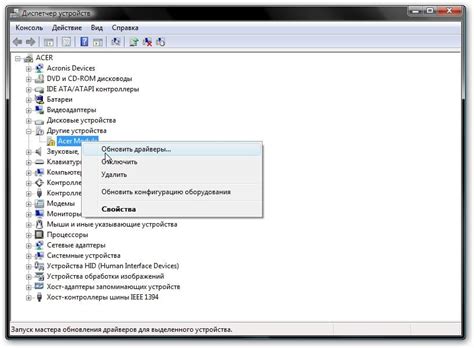
Обычно, драйверы для дисководов гибких дисков поставляются вместе с операционной системой или во встроенной памяти компьютера. Однако, в случае отсутствия или некорректной работы установленного драйвера, необходимо установить его вручную.
Для установки драйвера дисковода гибких дисков необходимо выполнить следующие шаги:
1. Определение модели дисковода
Прежде чем загружать драйвер, необходимо определить модель дисковода. Модель можно найти на задней или передней панели дисковода. Запишите или запомните модель дисковода, так как несоответствие модели и драйвера может вызвать неправильную работу или полную неработоспособность дисковода.
2. Загрузка драйвера
После определения модели дисковода, необходимо найти на сайте производителя операционной системы подходящий драйвер для указанной модели. Скачайте файл драйвера на свой компьютер в удобное место.
3. Распаковка драйвера
После завершения загрузки файла драйвера, необходимо его распаковать. Для этого можно использовать программы архиваторы, например, 7-Zip или WinRAR. Распакуйте содержимое архива в отдельную папку на жестком диске.
4. Установка драйвера
После распаковки драйвера, необходимо выполнить установку. Для этого найдите файл с расширением .exe или .msi и запустите его. Следуйте инструкциям установщика, после чего перезагрузите компьютер для завершения установки драйвера.
После перезагрузки компьютера драйвер для дисковода гибких дисков будет успешно установлен и готов к использованию. В случае возникновения проблем с драйвером, рекомендуется проверить его совместимость с операционной системой и обратиться за помощью к производителю дисковода или разработчику операционной системы.
Защита от вирусов и резервное копирование

Для обеспечения защиты от вирусов floppy configuration в биосе обычно предлагает включить или отключить возможность загрузки с гибкого диска. Отключение этой возможности позволяет предотвратить загрузку вирусов с гибкого диска и повышает безопасность компьютера. Однако, если вам необходимо использовать гибкий диск, вы можете включить эту функцию, но будьте осторожны с дисками, полученными из ненадежных источников.
Резервное копирование данных на гибких дисках также является важной функцией floppy configuration. В случае сбоя операционной системы или потери данных, наличие резервной копии на гибком диске позволяет восстановить систему и данные. Для создания резервной копии в биосе обычно предлагается опция "Save to Disk", которая сохраняет текущее состояние системы на гибкий диск. После создания резервной копии гибкий диск можно хранить в безопасном месте до момента восстановления.
Не забывайте периодически обновлять резервные копии данных на гибких дисках, чтобы обеспечить актуальность сохраненной информации. Также следует проверять гибкие диски на наличие вирусов перед использованием и не открывать файлы, полученные с неизвестных источников.
Важно помнить:
- Включайте защиту от загрузки с гибкого диска, чтобы предотвратить вирусные атаки.
- Регулярно создавайте резервные копии данных на гибких дисках для восстановления системы и информации в случае потери данных.
- Проверяйте гибкие диски на наличие вирусов перед использованием и остерегайтесь файлов из ненадежных источников.



